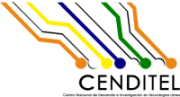Changes between Version 2 and Version 3 of ins_tomcat7_produccion
- Timestamp:
- Mar 14, 2019, 12:39:51 PM (5 years ago)
Legend:
- Unmodified
- Added
- Removed
- Modified
-
ins_tomcat7_produccion
v2 v3 31 31 32 32 En /var/lib/tomcat7 están los fuentes del servicio Apache Tomcat7: 33 * conf - ficheros XML y los correspondientes DTD para la configuración de Tomcat, el cual esta enlazado a /etc/tomcat 833 * conf - ficheros XML y los correspondientes DTD para la configuración de Tomcat, el cual esta enlazado a /etc/tomcat7 34 34 * logs - logs de Catalina y de las aplicaciones, el cual esta enlazado a /var/log/tomcat7 35 35 * webapps - directorio que contiene las aplicaciones web. 36 36 * work - almacenamiento temporal de ficheros y directorios. 37 37 38 El daemon de Tomcat7 se ejecuta mediante systemd e init.d, sus configuración y guiones de arranque se encuentran en /etc/init.d/tomcat 8y /etc/default/tomcat38 El daemon de Tomcat7 se ejecuta mediante systemd e init.d, sus configuración y guiones de arranque se encuentran en /etc/init.d/tomcat7 y /etc/default/tomcat 39 39 40 40 4. Para detener o iniciar el servicio de Tomcat se utiliza systemd o init.d: … … 55 55 56 56 En la interfaz podemos observar tres secciones: 57 * tomcat7-docs: La cual es la documentación oficial de Apache Tomcat 858 * tomcat7-examples: Ejemplos de aplicaciones del servicio Apache Tomcat 857 * tomcat7-docs: La cual es la documentación oficial de Apache Tomcat7 58 * tomcat7-examples: Ejemplos de aplicaciones del servicio Apache Tomcat7 59 59 * tomcat7-admin: Sistema de administración del Apache Tomcat 60 60 * "Manager WebApp" -> (Aplicación de administrador ) … … 103 103 }}} 104 104 105 Hasta este instante se tiene corriendo el servidor Apache Tomcat 8(que es un contenedor de aplicaciones web) y se configuro los usuarios para acceder a las diferentes secciones.106 Ahora procederemos a mostrar los pasos para correr una aplicación web en el contenedor Apache tomcat 8para la misma debemos de disponer un archivo de aplicación web (.war)105 Hasta este instante se tiene corriendo el servidor Apache Tomcat 7 (que es un contenedor de aplicaciones web) y se configuro los usuarios para acceder a las diferentes secciones. 106 Ahora procederemos a mostrar los pasos para correr una aplicación web en el contenedor Apache tomcat 7 para la misma debemos de disponer un archivo de aplicación web (.war) 107 107 (Nota: WAR es un archivo JAR utilizado para distribuir una colección de JavaServer Pages, servlets, clases Java, archivos XML, bibliotecas de tags y páginas web estáticas (HTML y archivos relacionados) que juntos constituyen una aplicación web. 108 108 ) -> https://es.wikipedia.org/wiki/WAR_(archivo) … … 163 163 1. Crear el par de clave (publica y privada) del certificado auto-firmado, donde se indica la creación de una solicitud (crt) de certificado x509, usando algoritmo sha256, la creación de claves (key) con tamaño 2048 y la salida en los archivos tomcat.key y tomcar.crt 164 164 {{{ 165 root@debian 9:/var/lib/tomcat7# openssl req -x509 -sha256 -newkey rsa:2048 -keyout tomcat.key -out tomcat.crt -days 1024 -nodes165 root@debian8:/var/lib/tomcat7# openssl req -x509 -sha256 -newkey rsa:2048 -keyout tomcat.key -out tomcat.crt -days 1024 -nodes 166 166 Generating a RSA private key 167 167 ...........+++++ … … 183 183 Common Name (e.g. server FQDN or YOUR name) []:Murachi 184 184 Email Address []:seguridad@cenditel.gob.ve 185 root@debian 9:/var/lib/tomcat7#185 root@debian8:/var/lib/tomcat7# 186 186 }}} 187 187 2. Exportar ambos archivos que se generaron en la sección anterior (tomcat.crt y tomcat.key) al almacén de claves keystore 188 188 {{{ 189 root@debian 9:/var/lib/tomcat7# openssl pkcs12 -export -out keystore.pkcs12 -in tomcat.crt -inkey tomcat.key189 root@debian8:/var/lib/tomcat7# openssl pkcs12 -export -out keystore.pkcs12 -in tomcat.crt -inkey tomcat.key 190 190 Enter Export Password: 191 191 Verifying - Enter Export Password: 192 root@debian 9:/var/lib/tomcat7#192 root@debian8:/var/lib/tomcat7# 193 193 }}} 194 194 3. Instalar el archivo de certificado en el almacén de claves: … … 196 196 # keytool -importkeystore -srckeystore keystore.pkcs12 -srcstoretype PKCS12 -destkeystore keystore.jks -deststoretype JKS 197 197 }}} 198 4. Para la configuración del Conector SSL (Tomcat necesitará un conector SSL configurado para poder aceptar las conexiones seguras) abrir el archivo server.xml que se encuentra en /var/lib/tomcat 8/conf.199 {{{ 200 root@debian 9:/etc/tomcat7/# vim server.xml198 4. Para la configuración del Conector SSL (Tomcat necesitará un conector SSL configurado para poder aceptar las conexiones seguras) abrir el archivo server.xml que se encuentra en /var/lib/tomcat7/conf. 199 {{{ 200 root@debian8:/etc/tomcat7/# vim server.xml 201 201 }}} 202 202 5. Buscar el conector que desea proteger con el nuevo almacén de claves y, si es necesario, elimine el comentario (generalmente, se trata de un conector con el puerto 443 o 8443 como se muestra en el ejemplo siguiente). Especifique el nombre de archivo y la contraseña correctos del almacén de claves en la configuración del conector. Cuando finalice, el conector debe tener una apariencia similar al siguiente ejemplo: … … 237 237 238 238 7. Para cambiar los puertos de los protocolos HTTP y HTTPS que el servicio Tomcat trae, se debe ejecutar los siguientes pasos: 239 * Activar la opción de AUTHBIND en el archivo /etc/default/tomcat 8239 * Activar la opción de AUTHBIND en el archivo /etc/default/tomcat7 240 240 {{{ 241 241 # vim /etc/default/tomcat7 … … 245 245 * Editar los puertos en el archivo server.xml 246 246 {{{ 247 # vim /etc/tomcat 8/server.xml247 # vim /etc/tomcat7/server.xml 248 248 249 249 <!-- A "Connector" represents an endpoint by which requests are received … … 272 272 maxThreads="150" SSLEnabled="true" scheme="https" secure="true" 273 273 clientAuth="false" sslProtocol="TLS" 274 keystoreFile="/var/lib/tomcat 8/keystore.jks" keystorePass="123456" />274 keystoreFile="/var/lib/tomcat7/keystore.jks" keystorePass="123456" /> 275 275 }}} 276 276 * Crear archivos con el nombre de los puertos a usar como 80 y 443 … … 286 286 * Reiniciar el servicio 287 287 {{{ 288 systemctl restart tomcat 8288 systemctl restart tomcat7 289 289 }}} 290 290 * Acceder a https://localhost:443/ o https://localhost/ … … 292 292 * Para cambiar el nombre de Dominio del servicio, se debe editar el archivo server.xml, agregando la linea de Alias: 293 293 {{{ 294 # vim /etc/tomcat 8/server.xml294 # vim /etc/tomcat7/server.xml 295 295 296 296 <Host name="localhost" appBase="webapps" … … 301 301 * Reiniciar el servicio y acceder a https://murachi.prueba.cenditel.gob.ve 302 302 {{{ 303 systemctl restart tomcat 8303 systemctl restart tomcat7 304 304 }}} 305 305 [[Image(dominio murachi.png, 800px, align=center, nolink)]] … … 318 318 2. Ejecutar el proceso de cargar y desplegar en el servidor Tomcat, para la misma debemos realizar los pasos de la sección anterior: ''3. Implementación del servicio Murachí (.war) > 3.1 Cargar archivo .war'' 319 319 320 3. Editar el portal modificando el dominio del servicio Murachí a consumir, en este sentido se procede a cambiar en el método '''$.ajax''' la propiedad '''url''' la dirección de la petición que apunte al entorno de producción. Entonces, se debe acceder al directorio '''/var/lib/tomcat 8/webapps/VersionApiMurachi/''' y editar el archivo '''VersionApiMurachi.html'''321 {{{ 322 # cd /var/lib/tomcat 8/webapps/VersionApiMurachi/320 3. Editar el portal modificando el dominio del servicio Murachí a consumir, en este sentido se procede a cambiar en el método '''$.ajax''' la propiedad '''url''' la dirección de la petición que apunte al entorno de producción. Entonces, se debe acceder al directorio '''/var/lib/tomcat7/webapps/VersionApiMurachi/''' y editar el archivo '''VersionApiMurachi.html''' 321 {{{ 322 # cd /var/lib/tomcat7/webapps/VersionApiMurachi/ 323 323 }}} 324 324 Con el editor de su preferencia proceda a modificar en todos los método de '''$.ajax''' la propiedad '''url''', ejemplo: … … 355 355 2. Ejecutar el proceso de cargar y desplegar en el servidor Tomcat, para la misma debemos realizar los pasos de la sección anterior: ''3. Implementación del servicio Murachí (.war) > 3.1 Cargar archivo .war'' 356 356 357 3. Editar el portal modificando el dominio del servicio Murachí a consumir, en este sentido se procede a cambiar en el método '''$.ajax''' la propiedad '''url''' la dirección de la petición que apunte al entorno de producción. Entonces, se debe acceder al directorio '''/var/lib/tomcat 8/webapps/pruebaservicioweb/''' y editar el archivo '''index.html'''358 {{{ 359 # cd /var/lib/tomcat 8/webapps/pruebaservicioweb/357 3. Editar el portal modificando el dominio del servicio Murachí a consumir, en este sentido se procede a cambiar en el método '''$.ajax''' la propiedad '''url''' la dirección de la petición que apunte al entorno de producción. Entonces, se debe acceder al directorio '''/var/lib/tomcat7/webapps/pruebaservicioweb/''' y editar el archivo '''index.html''' 358 {{{ 359 # cd /var/lib/tomcat7/webapps/pruebaservicioweb/ 360 360 }}} 361 361 Con el editor de su preferencia proceda a modificar en todos los método de '''$.ajax''' la propiedad '''url''', ejemplo: